Facebook sta copiando storie e Snapchatintegrando la funzione in ogni singola app che possiede. Questo sta accadendo e non si può fermarlo. Solo qualche settimana fa, un aggiornamento di Whatsapp ha portato l'app di Snapchat come app di messaggistica. Ora Facebook Messenger è in procinto di ottenere una funzione simile. Questa nuova funzionalità si chiama Messenger Day. È una presentazione di immagini e video che puoi condividere con i tuoi amici o selezionare amici. La presentazione scompare dopo 24 ore. Puoi vedere chi ha visualizzato la tua presentazione "La mia giornata" e controllare chi può e non può vederlo. Ecco come condividere foto con la storia di Messenger Day.
Messenger Day è stato aggiunto in un recente aggiornamento dell'app. Da allora la funzionalità è stata implementata lentamente.
Accedi a Messenger Day
Apri l'app Messenger sul tuo iPhone o AndroidTelefono. Nella scheda Home, vedrai un'opzione "Aggiungi al tuo giorno" in alto. Vedrai anche le miniature di ogni amico che ha pubblicato una foto per la loro giornata. Almeno ne vedrai uno da Facebook Messenger per presentare la nuova funzionalità.

Aggiungi foto a Messenger Day
Tocca "Aggiungi alla tua giornata" nella parte superiore del feed di casa per aggiungere foto alla giornata di Messenger. In alternativa, puoi toccare il pulsante della fotocamera e scattare una foto da aggiungere alla storia di Messenger Day.
Puoi scattare una foto o registrare un video dal tuofotocamera o selezionane una dal rullino fotografico. Dopo aver selezionato o scattato una foto, puoi disegnarci sopra, aggiungere del testo o aggiungere un adesivo. Tocca il pulsante freccia in basso a destra per procedere.
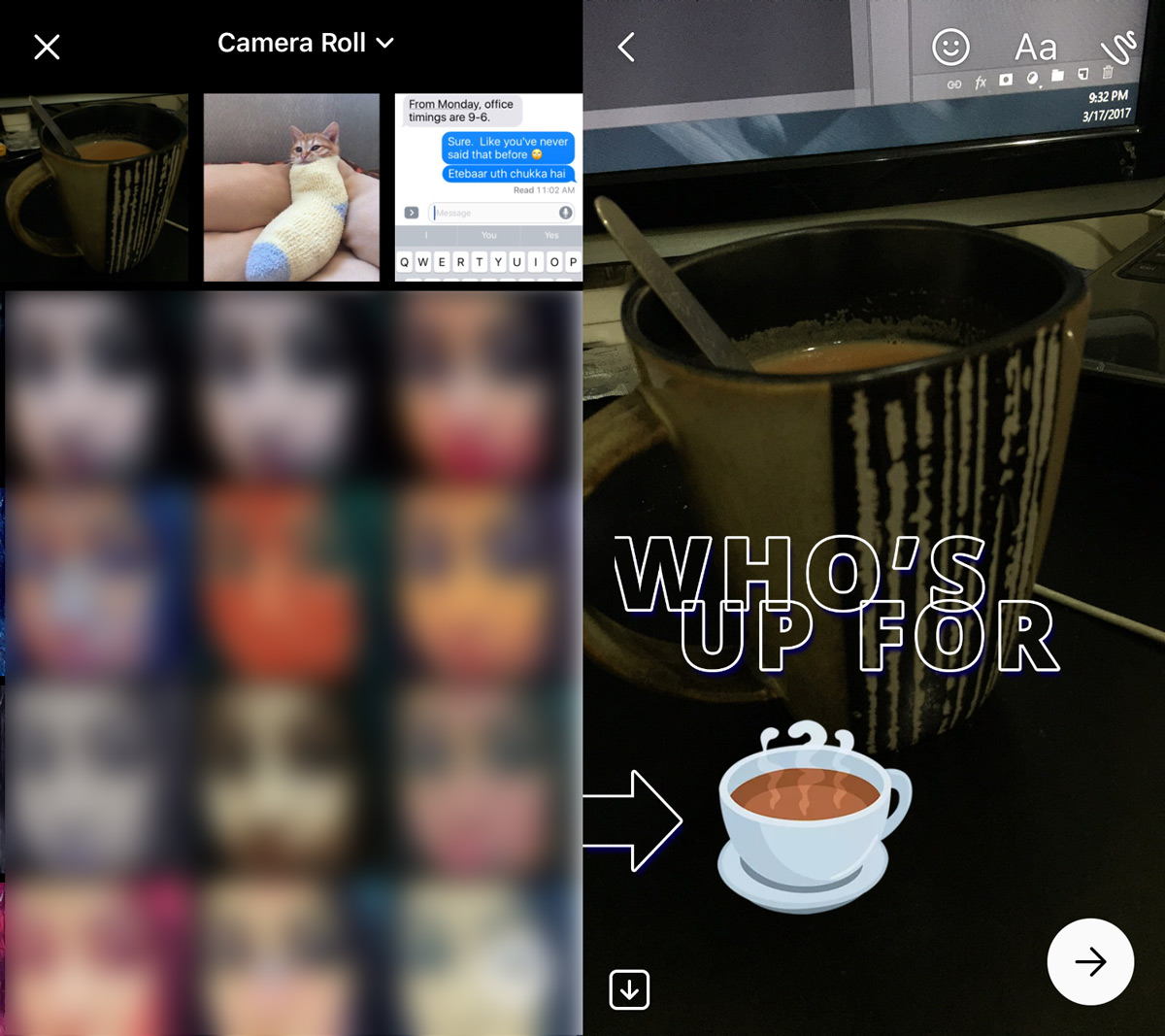
Foto o video vengono aggiunti uno alla volta. Ogni foto successiva che scatti può essere aggiunta alla tua storia di Messenger Day. Viene aggiunto alla fine delle tue foto attuali. I tuoi amici non ricevono una notifica quando aggiorni la tua storia.
Dopo aver scattato una foto o un video, puoi scegliere di aggiungerlo alla tua storia o condividerlo con uno o più amici.
Seleziona "La mia giornata" per condividere la foto o il videola tua storia di Messenger. Tocca il pulsante della ruota dentata accanto a La mia giornata per personalizzare chi può vedere la tua storia. Puoi consentire a tutti i tuoi amici di vedere la tua storia ed escluderne alcuni, oppure puoi selezionare solo alcuni amici per rendere visibile la tua storia.
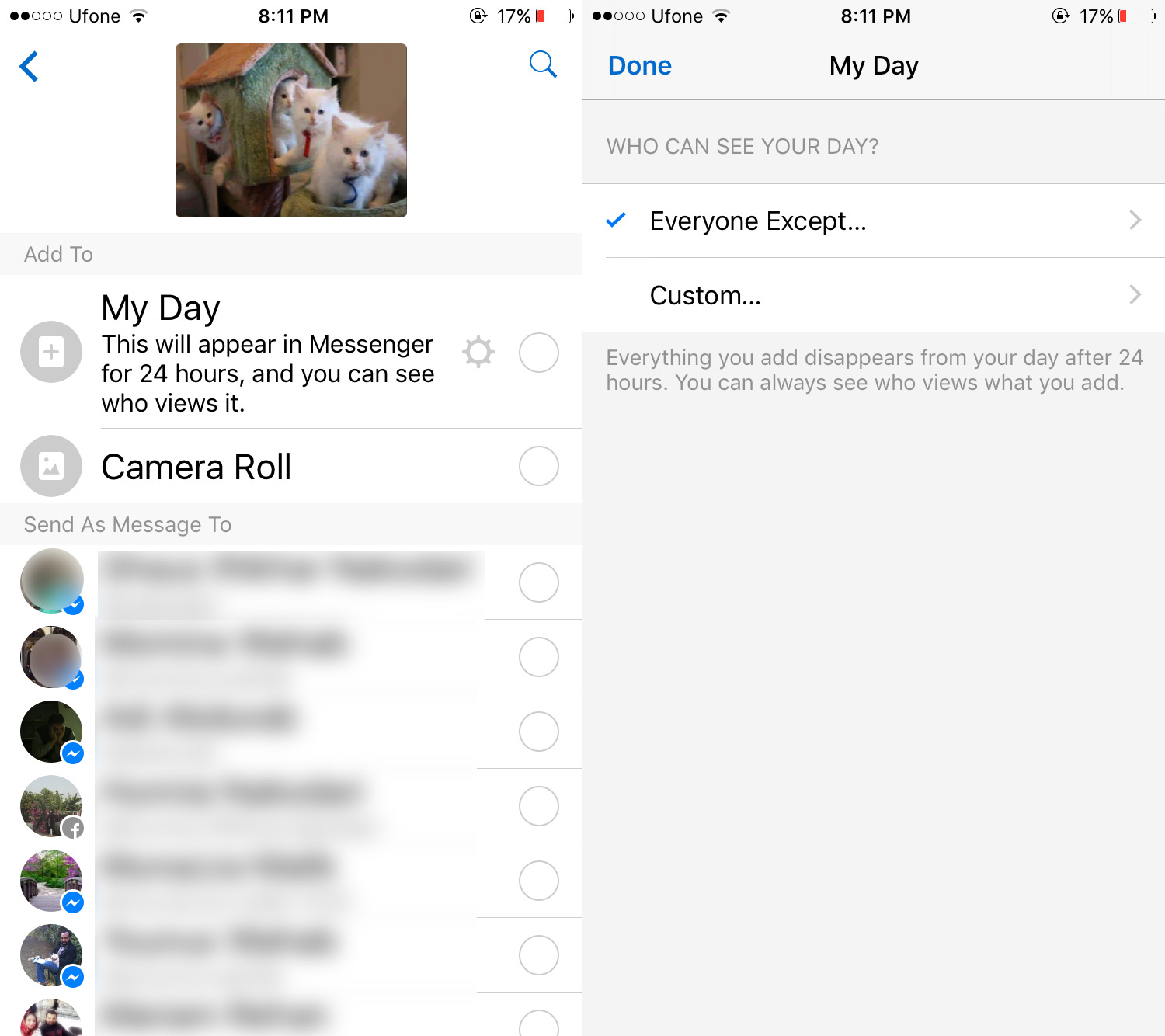
Visualizzazione di Messenger Day Story
Le storie di Messenger Day che tu o i tuoi amiciil post appare nella parte superiore della scheda Home. Tocca una storia per visualizzarla. Scorrerà automaticamente le foto. Puoi passare alla foto successiva toccando il bordo destro dello schermo. Puoi tornare alla foto precedente toccando il bordo sinistro dello schermo.
Quando tocchi la tua storia nella parte superiore della scheda Home e vedi quale dei tuoi amici ha visualizzato la tua storia.
I tuoi amici possono rispondere alla tua storia. Messenger ha risposte integrate e l'opzione per inviare una risposta personalizzata. Le opzioni di risposta appaiono nella parte inferiore di una storia quando la visualizzi.
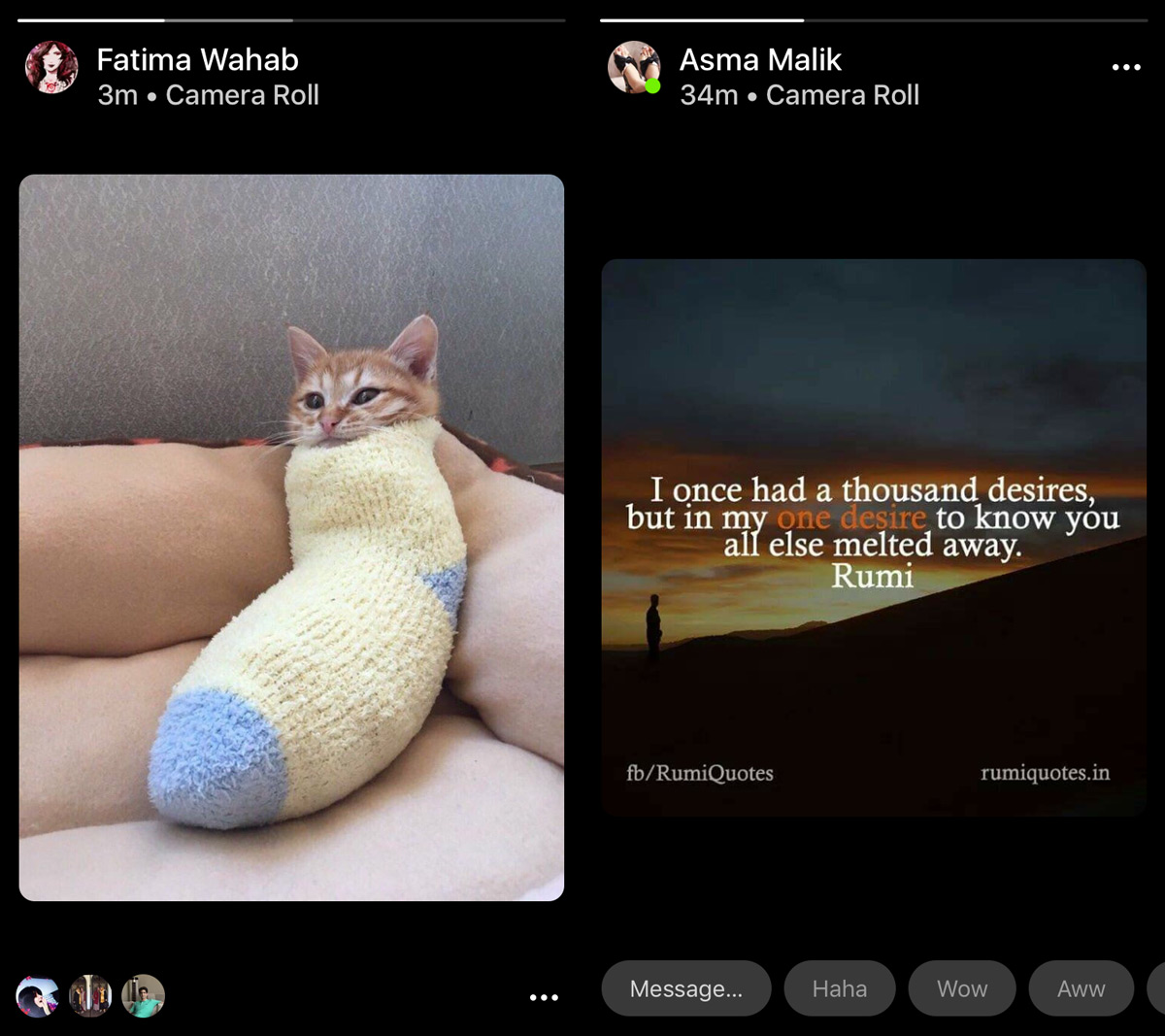
Elimina foto da Messenger Day Story
Puoi eliminare le foto dalla tua storia. Tocca il pulsante di overflow nella parte inferiore destra di una foto. Apparirà un menu. Tocca il pulsante Elimina per eliminare una foto dalla tua storia. Le foto vengono eliminate una alla volta. Puoi eliminare tutte le foto della tua storia ma non puoi cancellare l'intera storia in una volta.
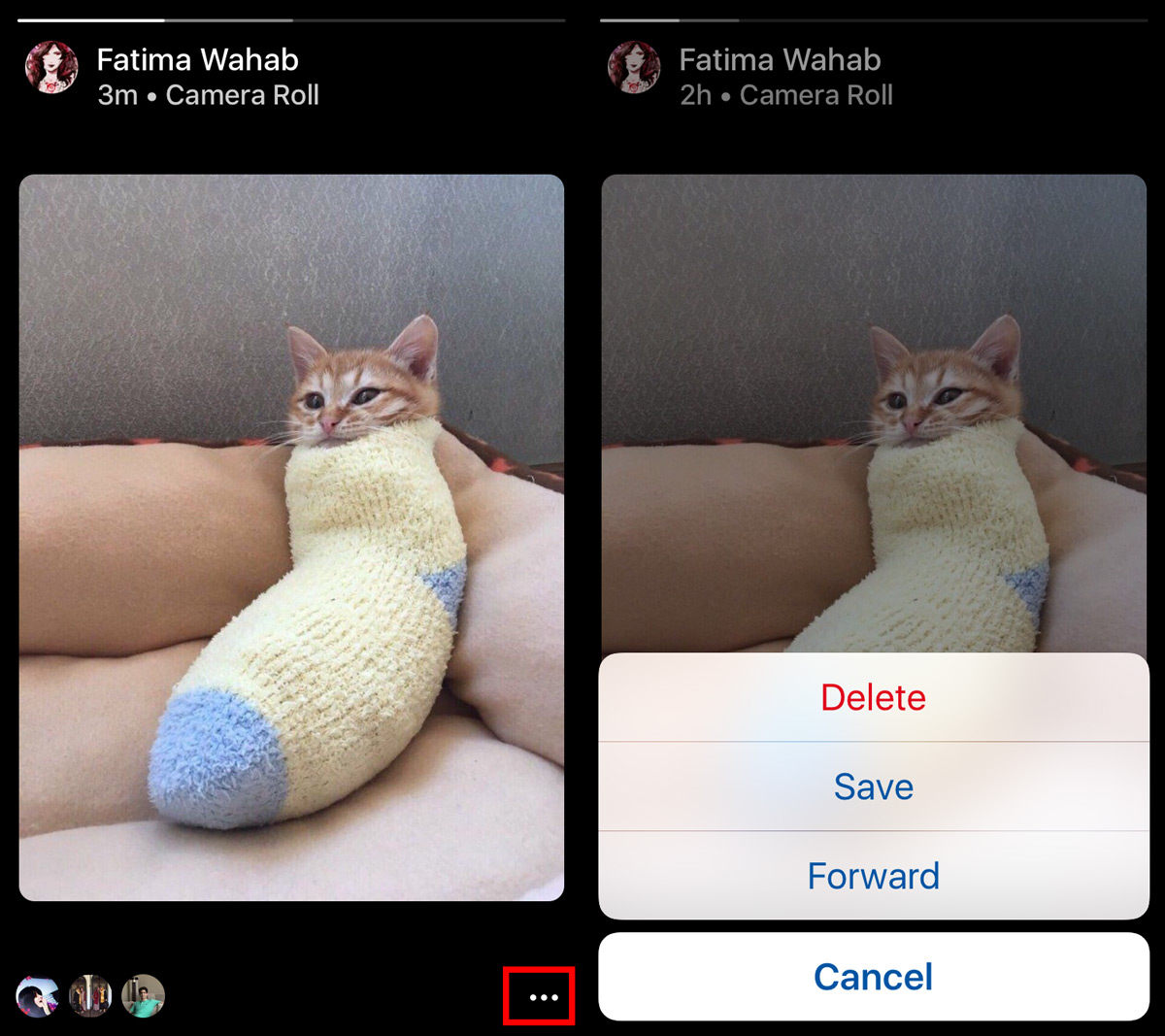
Segnalazione di abusi
Come per tutto ciò che riguarda i social media, le personepotrebbe utilizzare in modo improprio questa nuova funzionalità. Se una storia o una foto non è appropriata, puoi segnalarla. Tocca il pulsante di overflow in alto a destra di una storia. Apparirà un menu con un'opzione di rapporto.
Al momento non è possibile disattivare questa nuova funzione. Che ti piaccia Snapchat o meno, utilizzerai qualcosa di simile in una delle app di Facebook.













Commenti